电脑管家升级win10下载
随着操作系统的更新,越来越多用户将系统升级到win10系统,网上讲解相关升级系统方法也有很多,常见的是U盘安装,如果知识兔在没有U盘的情况下,该采取什么方法来升级win10系统?针对此疑问,知识兔小编今天来教你用电脑管家升级Win10系统的方法。
1、电脑下载并打开腾讯电脑管家,点击软件管理。
2、在搜索框输入“win10升级助手”进行搜索,点击第一个搜索结果,一键安装。
3、会弹出检测弹窗,检测网卡和磁盘驱动是否支持升级。
4、在检测通过后会自动为你下载“装机助手”。
5、打开装机助手会为你下载Windows10系统安装包,下载完成方可升级。
6、下载完成后点击“开始安装”,会帮你完整备份系统和重要资料。
7、如果知识兔使用的是系统自带的账户,则需要重新建立账户才可以进行资料备份。
8、在资料备份完成后,点击“立即安装”。
9、进入Windows安装界面,正在准备…
10、等一切都准备好之后,开始安装Windows10,系统安装过程比较漫长且会进行多次自动重启,属于正常现象切勿强制关机等违法操作!
11、在一段时间的安装重启后,系统安装完成,升级成功则进入 Windows 10。
以上就是使用电脑管家升级win10的步骤啦,希望能帮助你们。
下载仅供下载体验和测试学习,不得商用和正当使用。



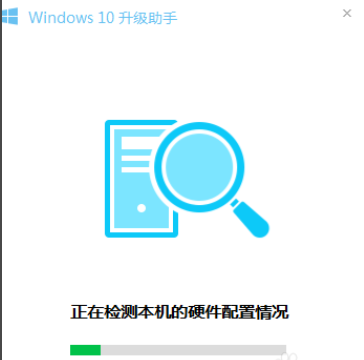



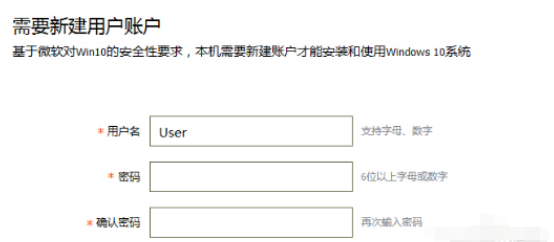





![PICS3D 2020破解版[免加密]_Crosslight PICS3D 2020(含破解补丁)](/d/p156/2-220420222641552.jpg)



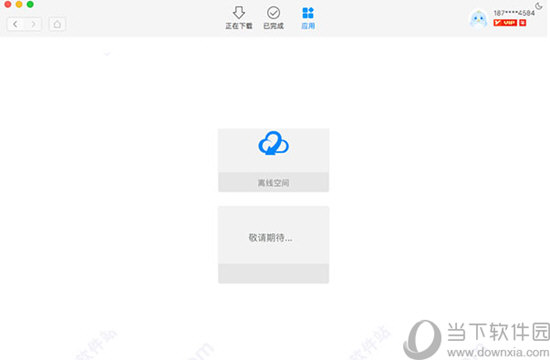
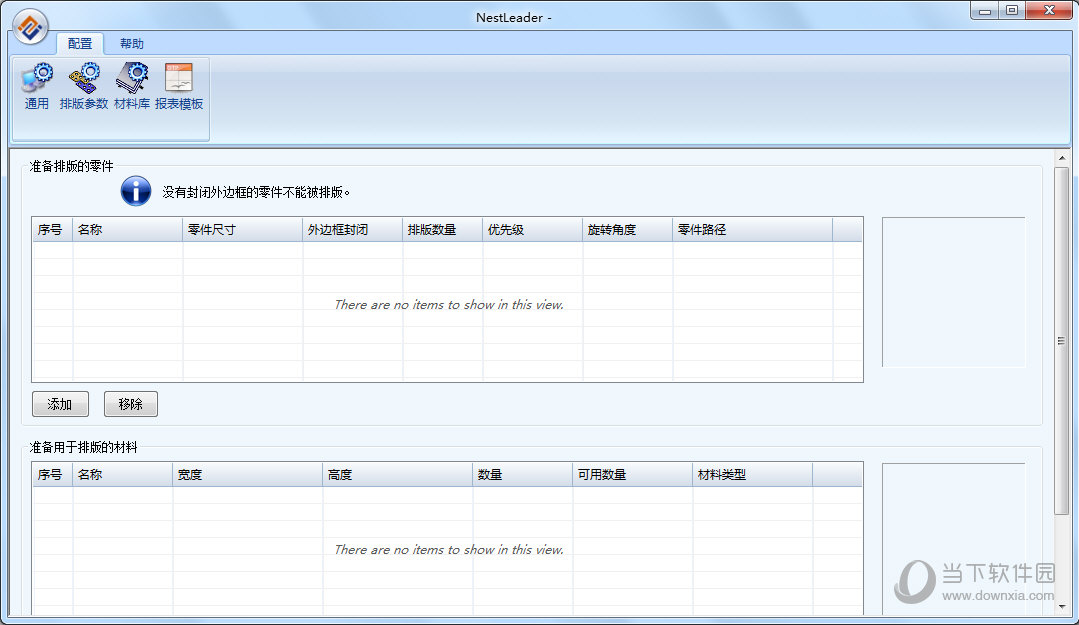
![[Win] O&O FileBackup 数据备份软件下载](https://www.xxapp.net/wp-content/uploads/2023/06/2023061918060351.png)
